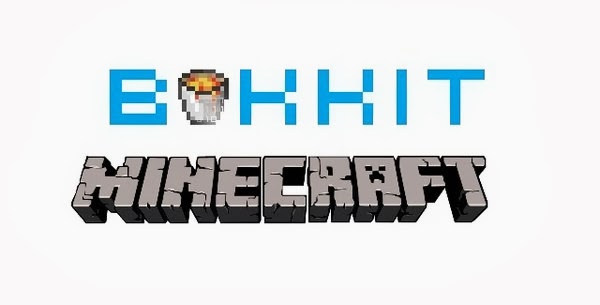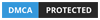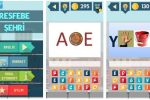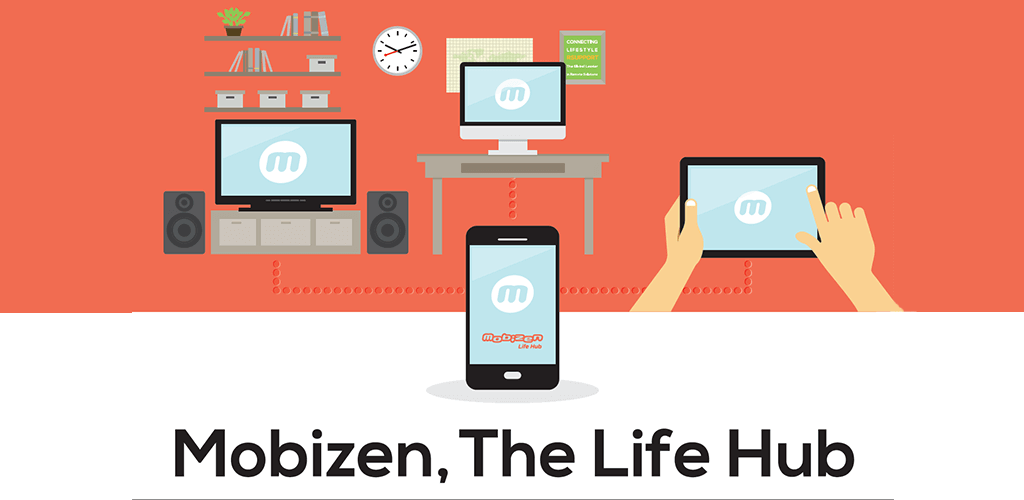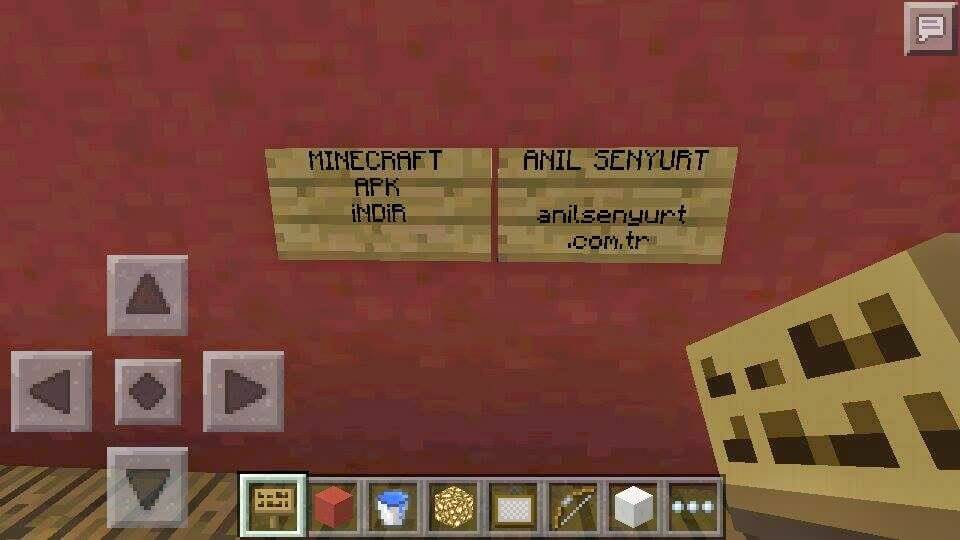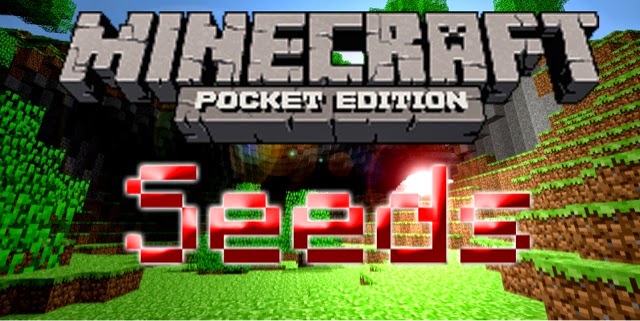Öncelikle Bukkit Server ile normal Hamachi Server arasındaki temel fark Hamachi Server’a eklenti yüklenemiyor, ancak Bukkit Server’a eklenti yüklenebiliyor. Böylece server daha kaliteli oluyor.
1. Adım: Server klasörünü oluşturmak. Masaüstünde “Minecraft Server” adında bir klasör oluşturun.
2. Adım: Başlatıcıyı oluşturmak. Yeni metin belgesi oluşturup içine
kodunu yapıştırın ve txt olan uzantıyı bat olarak değiştirin. Oluşturduğumuz bu bat uzantılı dosyaya “Minecraft Server Başlat” adını verip 1. adımda oluşturduğumuz klasörün içine atın.
3. Adım: CraftBukkit dosyasını indirmek. http://goo.gl/RiVKg adresine gidin ve Minecraft sürümünüzle eşleşen dosyayı indirin.
Not: İndirdiğiniz dosyanın adı craftbukkit, uzantısı ise jar olmalıdır. Değilse değiştirin. İndirdiğiniz ve adı değişikse değiştirdiniz bu dosyayı 1. adımdaki Minecraft Server klasörüne atın.
4. Adım: Server dosyalarını oluşturmak. Şimdi Minecraft Server adlı klasörde “Minecraft Server Başlat.bat” ve “craftbukkit.jar” dosyaları mevcut. craftbukkit.jar dosyasına çift tıklayarak çalıştırın. Bir kaç saniye içerisinde server dosyaları oluşacaktır. Tüm dosyalar oluştuktan sonra aşağıdaki resim gibi görülmeli.
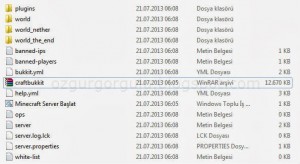
5. Adım: Hamachi ayarları. Önce http://goo.gl/mImMk adresinden Hamachi‘yi indirin ve kurun. Kurduktan sonra programda da okla belirtildiği gibi güç simgesine basın. Ekrana küçük bir pencere gelecek. Bu pencereden İstemci adı kısmına Hamachi’de görülecek adınızı yazın ve Create butonuna basın.
Yukarıdaki Ağ menüsünden Yeni bir aç oluştur…‘u seçin. Yine bir pencere gelecek. Ağ Kimliği kısmına ağ adınızı ve parola kısımlarına da ağ parolalarını yazın ve Oluştur butonuna basın.
6. Adım: server.properties ayarları. Klasörün içinde bulunan server.properties dosyasını not defteri gibi bir programla açın. Ardından http://goo.gl/KCvq1 adresine gidin. Ayarları daha önceden detaylı olarak anlatmıştım. Ayarları tamamladıktan sonra CTRL+S yardımıyla kaydedip çıkın.
7. Adım: Server’ı açma. Minecraft Server Başlat.bat adlı dosyaya çift tıklayarak serverı çalıştırın. Çalıştırma başladıktan sonra klasörde bir kaç tane daha dosya oluştu. Şimdi biraz bekleyin.
[INFO] Done... yazısı gelince pencereyi simge durumuna getirin.
8. Adım: Server’a girme. Pencereyi aşağıya attıktan sonra oyunu açın ve Multiplayer(Çok Oyunculu)’a tıklayın. Add Server(Server Ekle)’a tıklayıp Server Name‘ye server adını, Server Address‘e de Hamachi IP’yi yazın. Server eklendi. Serverınıza 2 kere tıklayarak giriş yapın. Artık serverınız var.
9. Adım: Diğer oyuncuların Hamachi’ye katılması. Diğer oyuncular Hamachi’yi yükledikten sonra Ağ menüsünden Mevcut bir ağa katıl…‘a tıkladıktan sonra gelen penceredeki Ağ Kimliği’ne sizin oluşturduğunuz kimliği ve Parola:’ya ise sizin verdiğiniz parolayı yazıp Katıl butonuna basmaları gerekiyor.
10. Adım: Diğer oyuncuların oyuna girmesi. Siz nasıl oyuna giriyorsanız aynı şekilde onlarda oyuna girecekler.